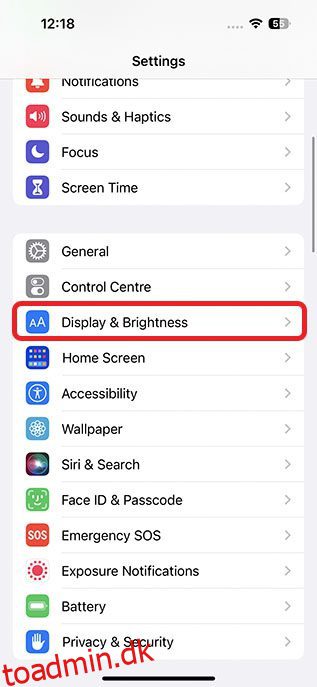Med iPhone 14 Pro og 14 Pro Max bragte Apple endelig sin egen implementering af en altid på display til iPhone-brugere. Apples idé om, hvad en iPhone AoD skulle være, blev dog mødt med en del kritik. Nå, med iOS 16.2 – som aktiverede 5G på iPhones i Indien, kan iPhone 14 Pro-ejere nu endelig tilpasse deres altid på displayet (til en vis grad). Uanset om det er det nedtonede tapet, der irriterer dig, eller det faktum, at AOD ser ud som om din iPhone aldrig rigtig er i standby-tilstand, kan du her se, hvordan du tilpasser det altid på skærmen i iPhone 14 Pro og iPhone 14 Pro Max.
Indholdsfortegnelse
Tilpas iPhone Always on Display
På ægte Apple-manér er der ikke et væld af muligheder for at personliggøre iPhone 14 Pro’s AOD. Men det grundlæggende er der, og du kan få en brugbar altid på displayet på din iPhone, der ikke påvirker batterilevetiden alt for meget. Der er et par ting, du kan ændre i iPhone 14 Pro altid på skærmen, og vi vil tage et kig på dem begge.
Bemærk: Du skal opdatere din iPhone til iOS 16.2 for at få AOD-tilpasningsmulighederne til at dukke op.
Skjul/vis tapetet i Always on Display
En af de største problemer, folk har med implementeringen altid i iOS 16, er det faktum, at tapetet altid vises. Dette påvirker ikke kun batterilevetiden, men kan også være distraherende for nogle mennesker, som mig. Heldigvis kan du nu slukke for tapetet i iPhone AOD.
- Gå til Indstillinger -> Skærm og lysstyrke.

- Rul ned og tryk på “Always on Display”. Her skal du blot trykke på knappen ved siden af ”Vis baggrund” for at slukke for det.
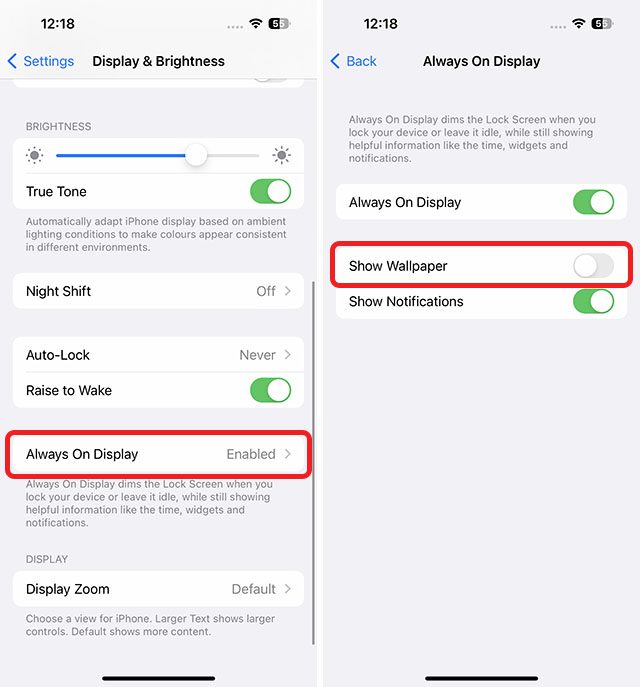
Det er det, AOD vil nu være en almindelig sort skærm med tiden, iPhone-låseskærmswidgets og dine meddelelser. Ikke mere distraherende tapet på låseskærmen.

Skjul/vis meddelelser på iPhone Altid på skærmen
Hvis du vil have en endnu renere oplevelse med iPhone AOD, kan du også deaktivere notifikationer i skærmen altid på skærmen. Sådan gør du det.
- Gå til Indstillinger -> Skærm og lysstyrke.

- Rul ned og tryk på “Always on Display”. Her skal du blot trykke på knappen ved siden af ”Vis meddelelser” for at slå den fra.
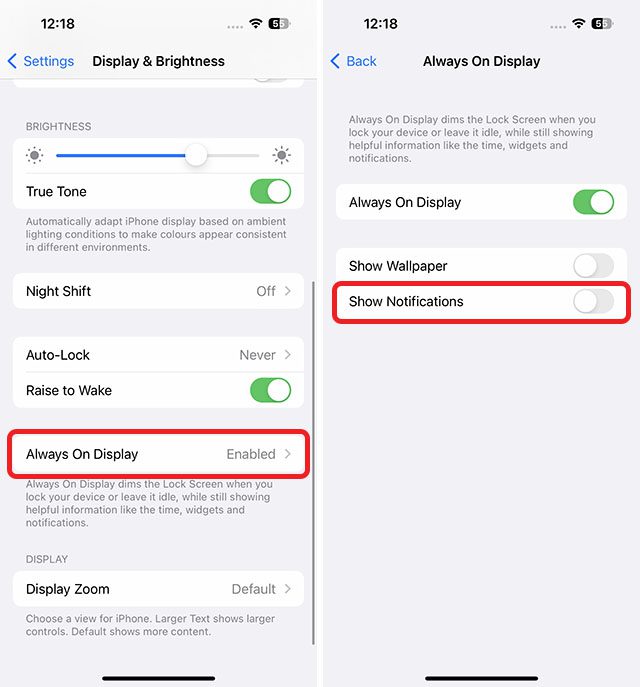
Din Always on Display viser ingen meddelelser nu. Så du kan få en renere, mindre distraherende oplevelse med din iPhone 14 Pro.
Deaktiver Always on Display i iPhone 14 Pro
Det er klart, at hvis du ikke kan lide AOD’er på smartphones, kan du også slukke for iPhones, der altid vises. Vi har en dedikeret artikel om at aktivere/deaktivere iPhone 14 Pro AOD, som du kan læse for detaljerede instruktioner om, hvordan du gør dette.
Tilpas nemt iPhone 14 Pro Always on Display
Nå, det er sådan, du kan tilpasse den altid på skærmen på din iPhone 14 Pro. Selvom der ikke er mange tilpasningsmuligheder, kan du stadig i det mindste deaktivere tapetet og meddelelserne fra at blive vist i AOD’en. Så vil du tilpasse din iPhone altid på skærmen? Fortæl os dine tanker i kommentarerne.